CAD封盖模型制作分享
发布时间:2021年04月06日 14:33
CAD作为专业的制图软件,被各行业设计师所采用,它的使用领域随着计算机的发展而扩充到各行各行,建模是制作成品的必经步骤,由于它强大的功能,可以制作各类型的模型,下边介绍的是封盖模型制作。
1.选择【直线】,绘制中心线,选择【圆】,在交点绘制55的圆,选择【偏移】,选择边往里偏移2,选择【圆】,绘制40的圆,选择【圆】,在交点分别绘制10、6.5的圆,具体如图所示。
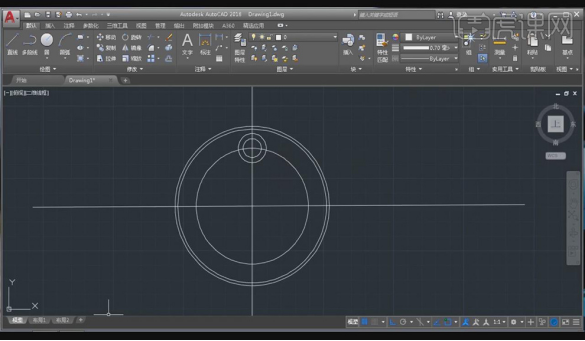
2.选择【环形阵列】,选择对象,选择中心点,【项目数】输入6,点击【关闭阵列】,具体如图所示。
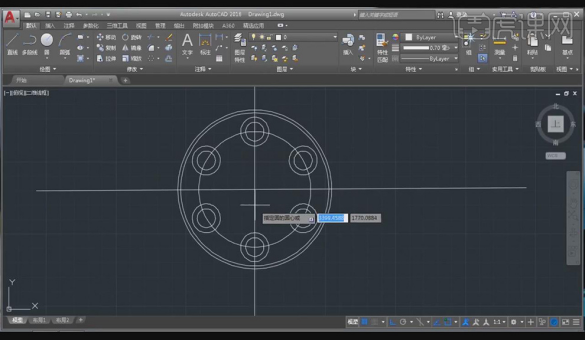
3.选择【圆】,在中心绘制20的圆,选择【圆】,在交点分别绘制4、3.4的圆, 选择【直线】,绘制中心线,选择【修剪】,修剪不需要的线,选择【旋转】,选择对象,选择中心点旋转15,具体如图所示。
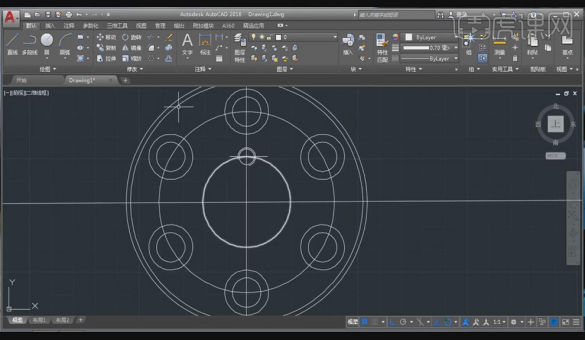
4.选择【环形阵列】,选择对象,选择中心点,【项目数】输入4,具体如图所示。
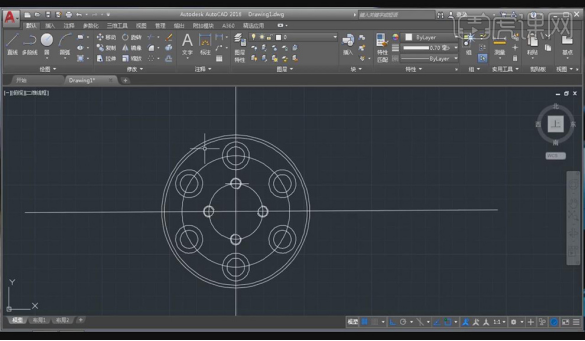
5.选择【直线】,绘制中心线,绘制110、20的矩形, 选择【倒角】,输入距离2,选择边,选择【直线】,绘制直线,选择【修剪】,修剪不需要的边,具体如图所示。
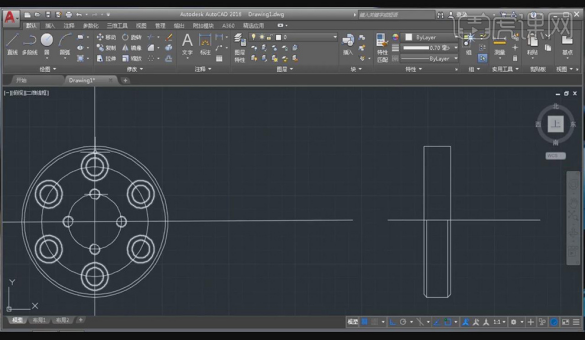
6.选择【直线】,绘制中心线,选择【偏移】,选择线,上下偏移10,选择【偏移】,选择线,左偏移15,选择【修剪】,修剪不需要的边,选择【偏移】,选择线,上下偏移5,选择【修剪】,修剪不需要的边,具体如图所示。
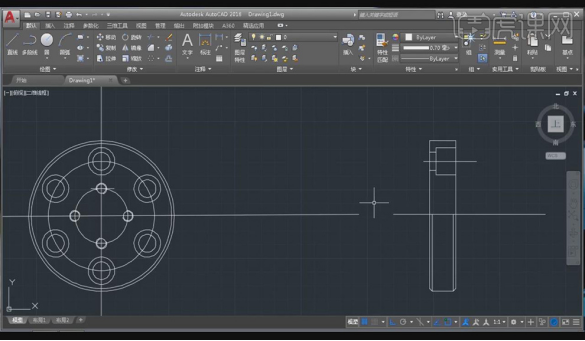
7.选择【直线】,绘制中心线,选择【偏移】,选择线,上下偏移4,选择【修剪】,修剪不需要的边,选择【偏移】,选择线,上下偏移3.4,选择【修剪】,修剪不需要的边,选择线,修改0.2细实线,具体如图所示。
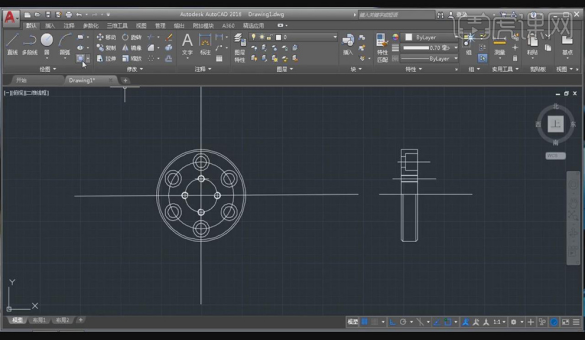
8.选择【倒角】,选择边进行倒角,选择【图案填充】,选择【ANSI31】,对刨切面进行填充,单击【关闭图案填充】,点击【加载】,选择【CENTER2】单击【确定】,选择中心线,单击【线型】,具体如图所示。
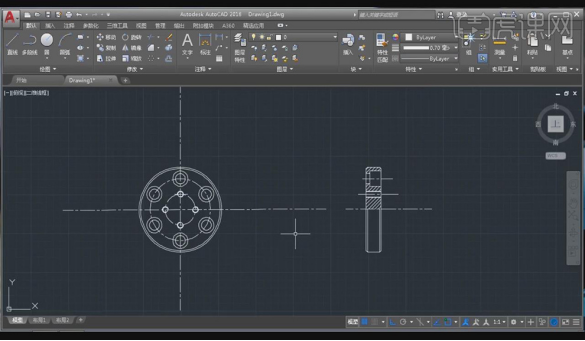
9.选择【标注】,标注尺寸,具体如图所示。

通过以上的操作,封盖模型就制作完成了。电脑制图节省了很多的人力劳动,一些尺寸也做的更精准,样品模型的制作,有很多都涉及到形状,现成的形状选择,大大的节省了重复制作的时间。我们可以用CAD制作一些简单的模型。
本篇文章使用以下硬件型号:联想小新Air15;系统版本:win10;软件版本:CAD (2018)。






